许多人抱怨无法跟上他们需要或认为需要的所有信息。虽然对我来说信息过载是不可能的,但我理解其他人可能很难摆脱他们面临的大量信息。
最好的方法是减少生活中信息来源的数量和数量。 在本文中,我不会详细介绍如何让自己摆脱所有信息的理论和实践,但您可以使用的其中一种技术是创建专注的每日阅读列表。 您可以在每天通勤期间或白天的一些空闲时间使用平板电脑或智能手机阅读该列表的内容。
calibre 电子书管理软件是创建每日阅读列表的绝佳工具。 让我们来看看如何使用 calibre 创建每日阅读列表
开始之前
这就是我之前提到的专注之处。 选择两到三个最重要的信息来源。 这些可以是每日新闻、技术博客或您最喜欢的杂志的报道。
专注于您需要知道的内容,而不是您想知道或认为您应该知道的内容。 为此,您需要认真审视您接收的信息,以便将您的列表精简到最基本的形式。
完成此操作后,将这些信息来源的 RSS 订阅源 的 URL 复制到文本编辑器中。 您稍后会需要它们,并且您没有理由必须手动输入它们。 现在,是时候转向 calibre 了。
设置您的列表
让我们假设您的计算机上已安装 calibre。 如果没有,获取一份副本。 之后,启动它并单击工具栏上 Fetch News 按钮旁边的向下箭头。 然后,单击 Add a Custom News Source。
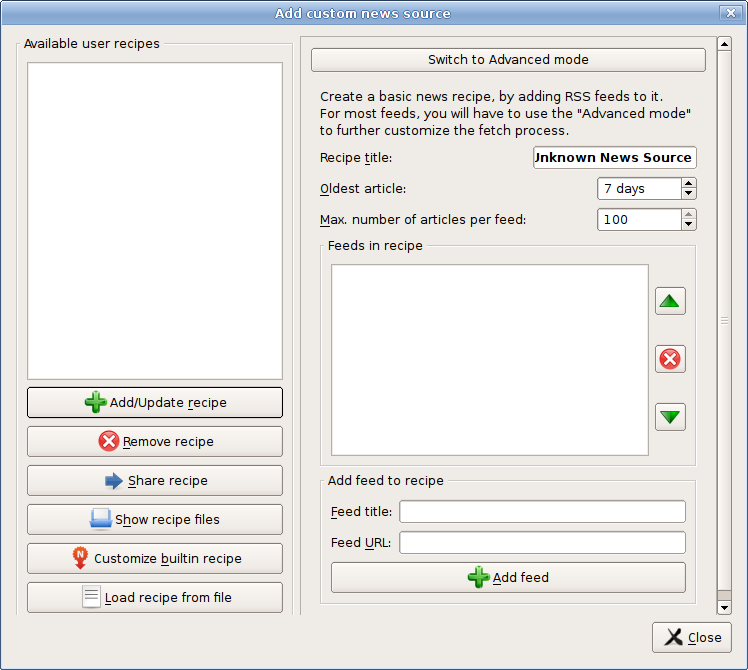
在这里,您可以创建一个配方,这只是一个花哨的名称,用于表示订阅源的集合。 在 Add custom news source 窗口中,在 Recipe title 字段中键入配方的名称。 我使用了非常原始的标题Daily Reading List。 您可能会想出更好的名称。
将 Oldest article 设置为1 天,然后将 Max. number of article per feed 设置为合理的数字。 我通常将其设置为 10。在 Feed title 字段中键入订阅源的名称。 该名称可以是,例如,订阅源来源的出版物或博客的名称。 然后,将您之前复制的 RSS 订阅源的 URL 之一粘贴到 Feed URL 字段中。 单击 Add feed 并为每个订阅源重复此过程。
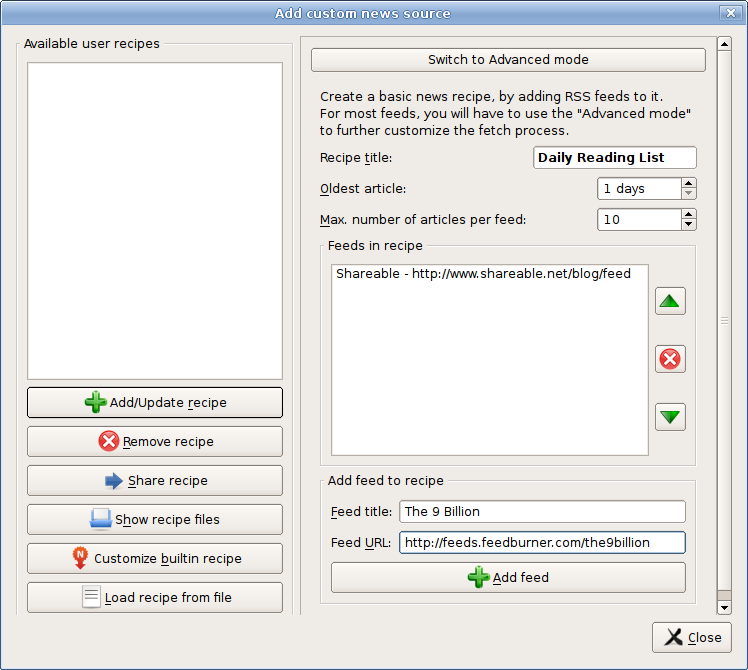
完成后,单击 Add/Update recipe,然后单击 Close。
构建您的列表
接下来,生成阅读列表。 您可以设置 calibre 自动生成您的列表,也可以手动生成。 我将解释如何手动生成列表。 在主窗口中,单击 Fetch News。 将打开 Schedule news download 窗口。
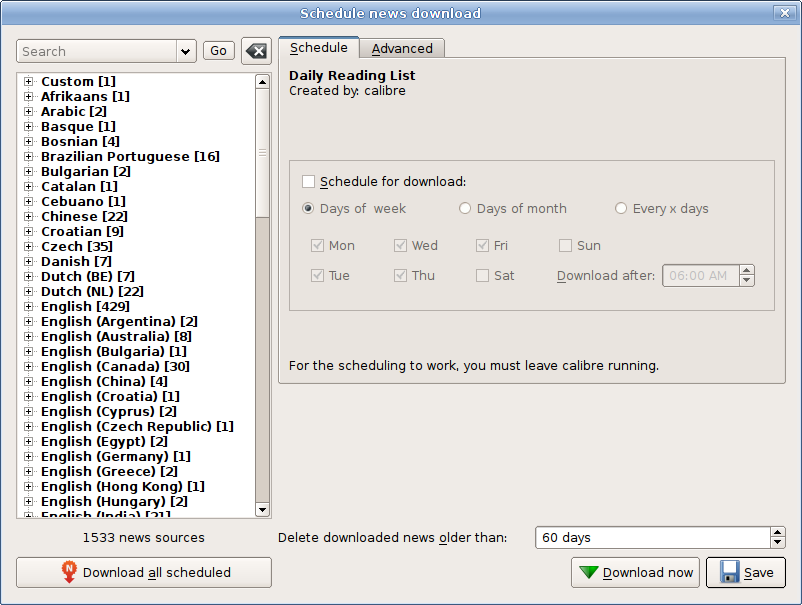
在窗口左侧的列表中,单击 Custom,然后单击您的阅读列表的名称。 确保未选中 Schedule for download 选项。 单击 Download now。 当您这样做时,calibre 会抓取您的配方订阅源中的最新项目,并将其保存到您的 calibre 图书馆。
将您的阅读列表移动到移动设备
您可以通过两种方式执行此操作。 如果您的移动设备与 calibre 兼容,请将其连接到您的计算机。 然后,右键单击 calibre 图书馆中的阅读列表,然后选择 Send to device > Send to main memory。 您也可以将其发送到您设备的 SD 卡(如果有)。
我一直无法让它在我的 Nexus 7 平板电脑(我用它来阅读)上工作。 如果您没有 calibre 支持的设备,您的情况也会一样。 您需要采取不同的方法。
再次单击您的阅读列表,然后选择 Save to disk > Save only EPUB format to disk in a single directory。 然后,选择您要将文件保存到的文件夹。 如果您使用像 ownCloud Dropbox 或 Google Drive 这样的工具,请将其保存到计算机上的同步文件夹中,然后同步您的设备。 完成后,您可以在 EPUB 阅读器中打开您的阅读列表——我通常使用 FBReader。
创建每日阅读列表涉及一些手动步骤。 只需几分钟,您就可以获得当天所需的信息,并且您可以将移动设备用于除检查电子邮件和社交媒体之外的其他用途。 最重要的是,您或许可以减少获取信息的信息来源数量,并腾出更多时间来做其他事情。




9 条评论